Ma nièce est venu me supplier de lui retrouver sa vie virtuelle sur son disque dur externe qui lui demande inlassablement de le formater.
« Je te jure tonton j’ai rien fait. c’est arrivé du jour au lendemain, je comprends rien. »
Et malheureusement c’est ce qui arrive souvent. Sans savoir pourquoi n’importe qui peut se retrouver avec ce message. Pour comprendre il faudrait tout un cours sur le secteur de démarrage et la structure des disques durs. Je vais vous éviter ça et vous préciser simplement que ce problème, corruption du secteur de boot, survient en général pour les raisons suivantes :
- vous avez débranché à chaud le disque externe sans respecter la procédure de Microsoft,
- vous avez chopé un virus qui a corrompu le secteur de démarrage de votre disque,
- il se peut aussi que la base de registre de l’OS soit corrompu,
- vous avez joué avec vos partitions et vous avez perdu.
Il existe d’autres raisons mais ceux-là sont les plus fréquentes.
C’est bien beau tout ça mais concrètement comment je fais pour m’en sortir et surtout récupérer mes données ?
Ne pas paniquer
Si vous vous retrouvez avec ce message:
Commencez par répondre « Annuler » puis rassemblez les outils adéquats pour essayer de résoudre le problème.
- un ordinateur en état de fonctionner (dans le cas de ce tuto un W7),
- testdisk,
- chkdsk,
- une partition ou un disque externe avec suffisamment de place pour pouvoir récupérer les données,
- un peu de bon sens,
- coût : 0,00€ mais beaucoup de temps.
Avant d’entrer dans le vif du sujet je vous conseille toutefois d’essayer de récupérer vos données avec les logiciels de récupération que vous pouvez facilement trouvé sur le net. Qu’ils soient gratuit (Recuva ou PC Inspector File Recovery par exemple) ou payant (Ontrack EasyRecovery entre autre) ils font généralement bien leur boulot.
Patience et longueur de temps …
Il faut commencer par vérifier dans quel état est votre disque. Pour cela faites un clic droit sur le poste de travail et « Gérer ».
Allez dans le gestionnaire de disque et vérifiez si votre disque est reconnu par l’OS. Si c’est le cas vous vous retrouverez avec un disque au format RAW (c’est à dire brut). Malheureusement ce format n’est pas géré par Windows et c’est pour cela que vous avez le message de formatage précédemment cité.
C’est une bonne nouvelle parce que si le disque n’est pas reconnu par l’OS votre problème devient un chouia plus compliqué. Cette partie n’est pas traité par le présent tuto, sorry.
Commençons par essayer de résoudre ce problème avec l’outil fournit pas MS : chkdsk. C’est un utilitaire très puissant mais peu connu. Cette commande crée et affiche un rapport sur l’état d’un disque dur donné en fonction du système de fichier. Employé avec le paramètre /f la commande permet de corriger les erreurs sur le disque. Si vous voulez en plus récupérer les données il faut alors l’utiliser avec le paramètre /r (qui implique par défaut /f).
Lancez l’invite de commande en tant qu’administrateur si votre compte n’est pas un compte administrateur et tapez « chkdsk e: /f » (e: étant la lettre de mappage de votre disque).
Avec un peu de chance cela suffira pour réparer le secteur de boot de votre disque et vous pourrez accéder à nouveau à vos données.
Malheureusement il est plus probable que l’OS vous retourne un message vous avertissant que le format RAW n’est pas reconnu :-(
Dans ce cas il faut employer les moyens lourds : testdisk.
Une fois téléchargé et dézippé il suffit de lancer l’exe : testdisk_win.exe
Si vous voulez une explication complète sur le logiciel allez sur le site du développeur : cgsecurity
Avec les flèches du clavier sélectionnez « Create » et « Enter ».
Sélectionnez votre disque dur puis « Proceed ».
En général si vous travaillez sous MS Windows sélectionnez « Intel » et « Enter ».
Pour commencer choisissez « Analyse » et « Enter ». Le logiciel va analyser votre disque et vous montrer les partitions qui s’y trouvent.
Vous remarquerez que testdisk trouve une partition Primaire et qu’il l’affiche 2 fois. C’est normal cela prouve bien que la table de partition de ce disque est corrompu. Pour trouver votre (vos) partition(s) sélectionnez « Quick search » et validez avec « Enter ».
Selon les cas vous pouvez avoir le message suivant ou pas :
« Should Testdisk search for partition created under vista ? [Y/N] (answer Yes if unsure) »
Si votre disque a été formaté sous Vista ou en cas de doute répondez « Yes ». Le test est lancé et durera plus ou moins longtemps selon la taille du disque.
A la fin de l’analyse vous vous trouverez dans 2 cas de figure :
1 – La recherche à aboutie et Testdisk vous a retrouvé toutes vos partitions. Vous pouvez le vérifier en sélectionnant une partition et en appuyant sur la touche « p ». Vous aurez alors la liste de vos dossiers et fichiers existant dans cette partition. Pour revenir à l’écran précédent appuyer sur la touche « q ».
Si toutes vos partitions ont été retrouvés et que cela vous semble correspondre à l’état initial alors il ne vous reste plus qu’à sélectionner « Write » pour écrire la nouvelle table de partition.
2 – Votre recherche n’a pas aboutie et vous vous retrouvez avec cet écran :
Appuyez sur « Enter » pour revenir à cet écran :
Sélectionnez « Deeper Search » et « Enter ».
A la fin de cette nouvelle recherche approfondie vous aurez à nouveau 2 options :
1 – Vous avez retrouvé vos partitions et vous pouvez alors écrire la nouvelle table de partition. Vos données sont à nouveaux accessibles.
2 – La recherche ne donne toujours aucun résultat :
Appuyez sur « Enter » pour revenir jusqu’à cet écran et choisissez « Advanced ».
Cela va vous afficher votre (vos) partition(s) disponible(s).
Sélectionnez « List ».
Comme vous pouvez le voir le secteur de démarrage est mauvais et la sauvegarde aussi. Nous n’avons pas d’autres choix que de le reconstruire en choisissant « Rebuild BS ».
Vous pouvez aussi vous retrouvez avec le boot sector mauvais mais le Backup bon. Dans ce cas vous aurez l’option « Backup BS » qui vous permet de restaurer le bon sur le mauvais.
Testdisk vous montrera votre partition et vous aurez la possibilité de voir vos données dans vos partitions grâce à « List ».
Affichage de vos partitions avec les données
- 1 : votre arborescence
- 2 : sélectionnez ces 2 points (..) pour remonter dans l’arborescence
- 3 : vos fichiers et dossiers
- 4 : le « d » signifie que c’est un dossier
- 5 : le « – » signifie que c’est un fichier
Si vous arrivez jusqu’ici alors je vous conseille vivement de sauvegarder vos données avant de ré-écrire le secteur de boot. Pour cela il suffit d’appuyer sur la touche « c » puis de vous dirigez vers le disque/dossier vers lequel vous voulez faire la sauvegarde et d’appuyer à nouveau sur « c ». Cela peut être plus ou moins long selon la quantité de données que vous avez à sauvegarder. Vous avez un message qui vous confirmera que l’opération s’est bien déroulée ou non.
Une fois la sauvegarde effectuer, appuyer sur « q » pour revenir à l’écran précédent, sélectionner « Write » et confirmez « Y ».
Croisez les doigts et recommandez votre secteur de boot à St Isidore :-). S’il vous a entendu vous aurez ça :
Il ne vous reste plus qu’à sélectionnez « Quit » et à confirmer le reboot.
Votre disque externe montera tout seul et vous aurez accès à vos données. Dans certain cas un redémarrage sera nécessaire avant d’accéder au disque.
Et une nièce heureuse, une :-)
Et vous comment faites-vous pour récupérer vos données ?



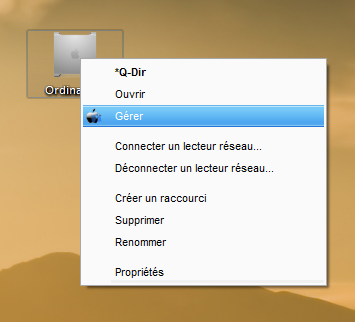
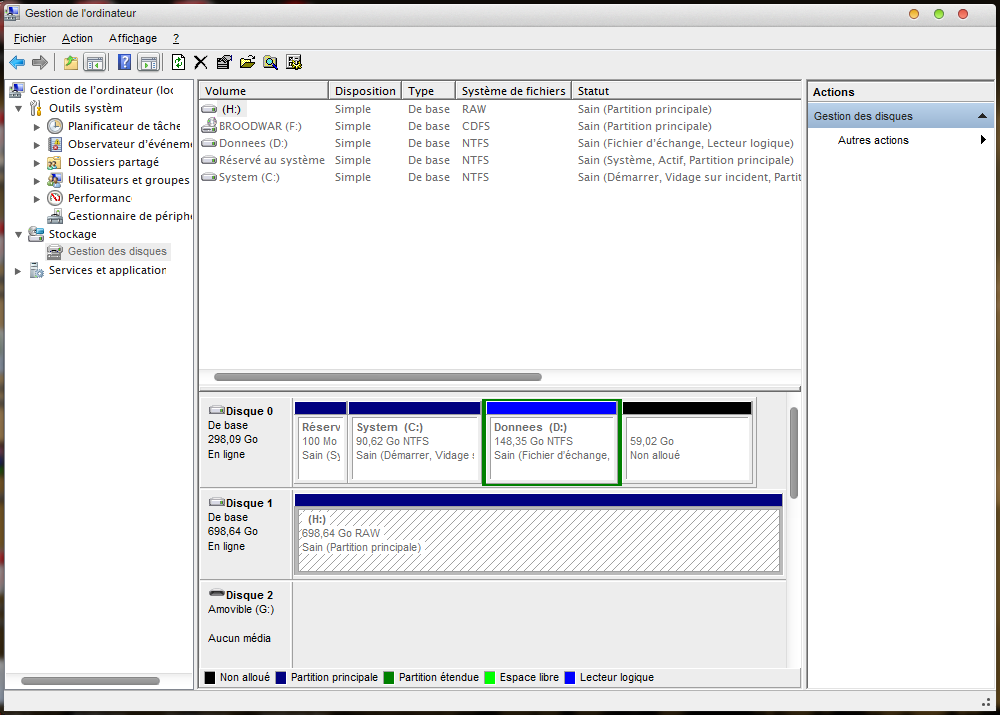
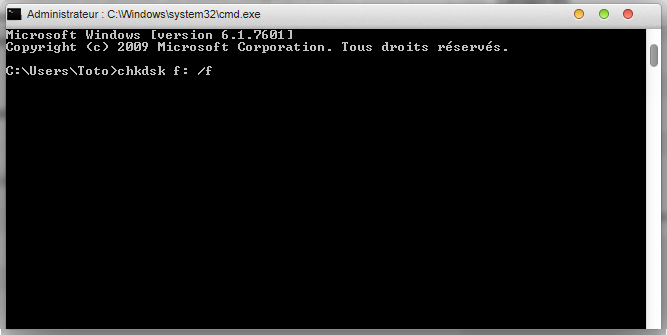
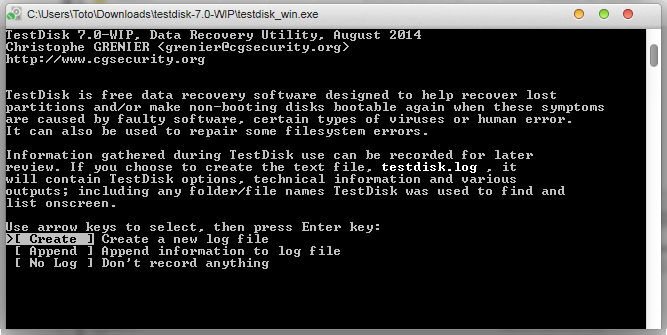
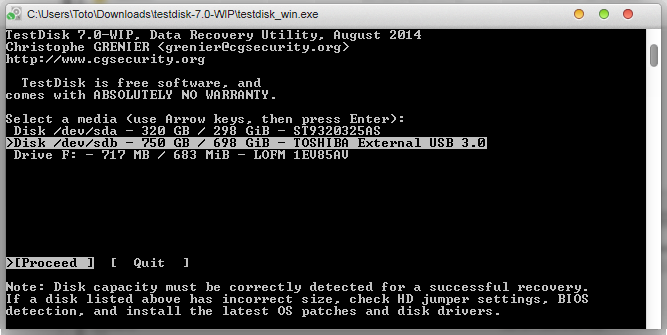
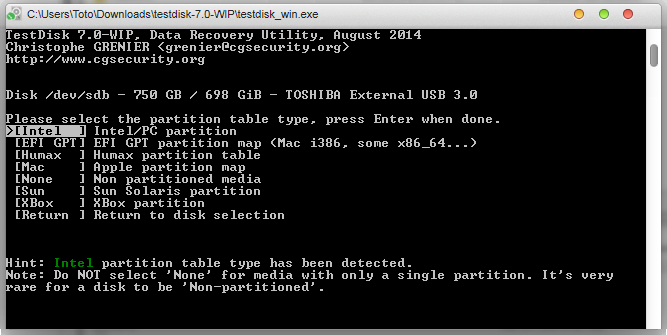
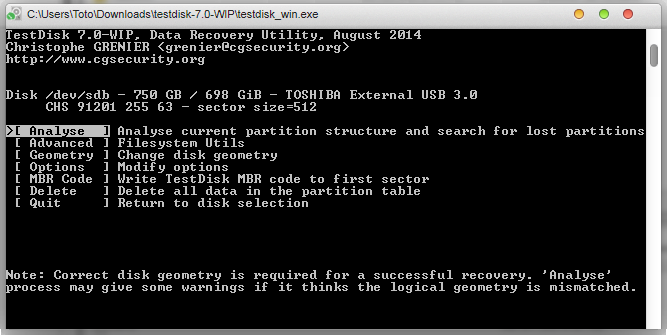
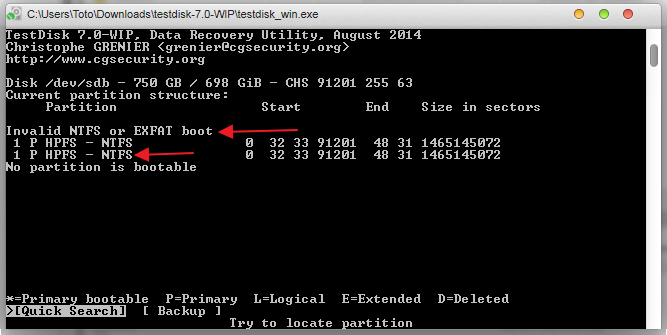
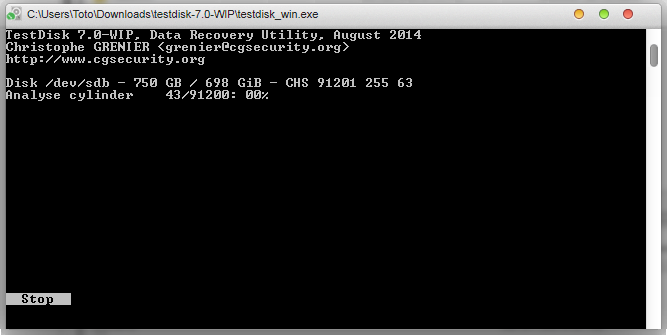
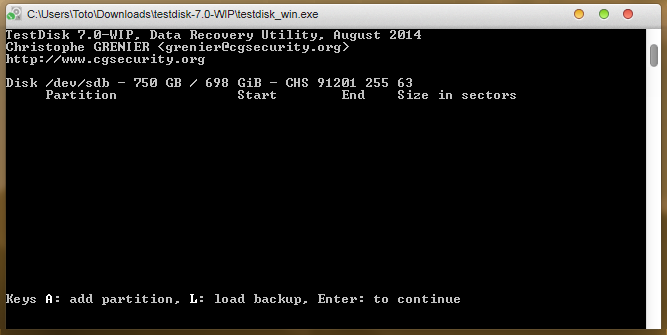
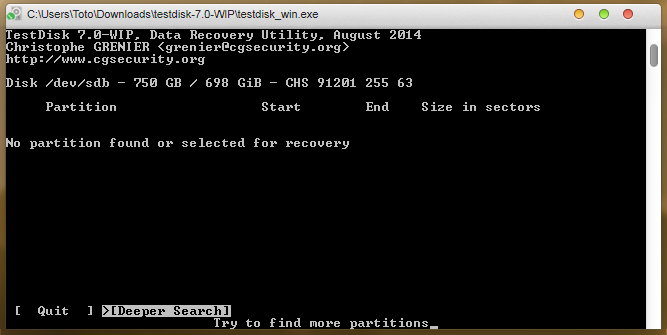
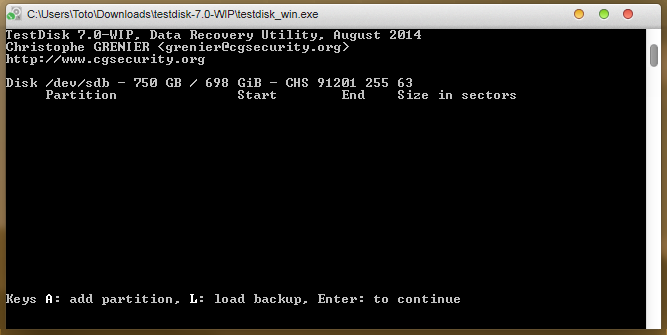
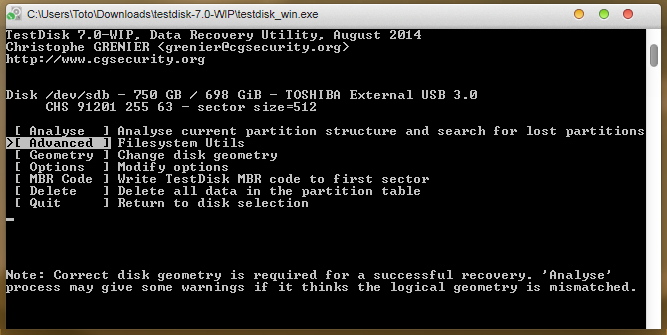
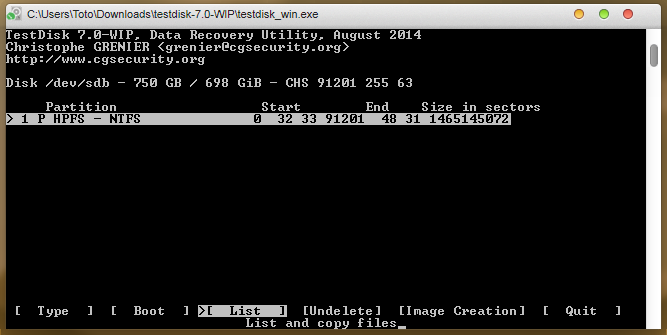
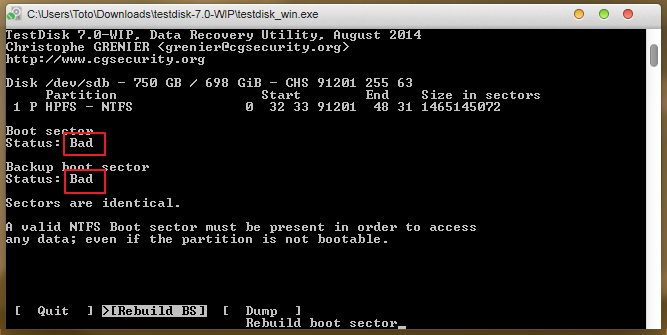
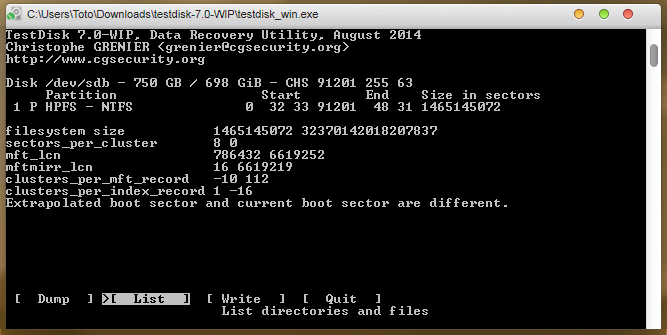
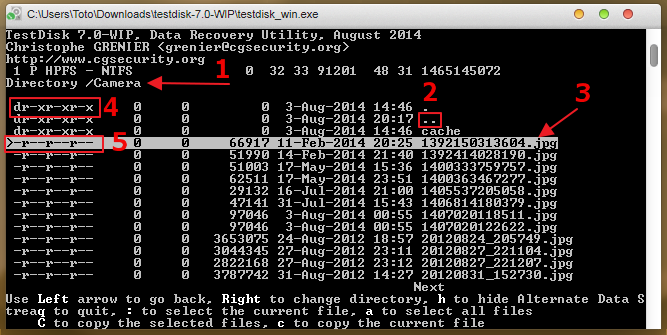
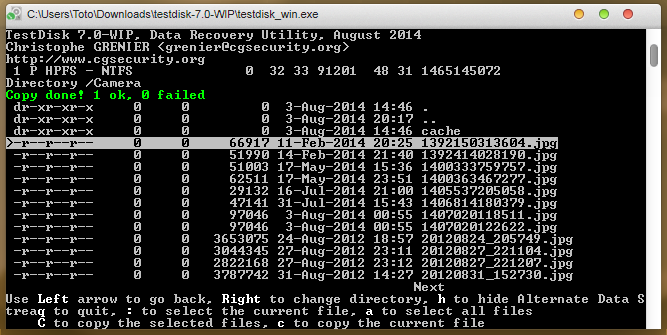
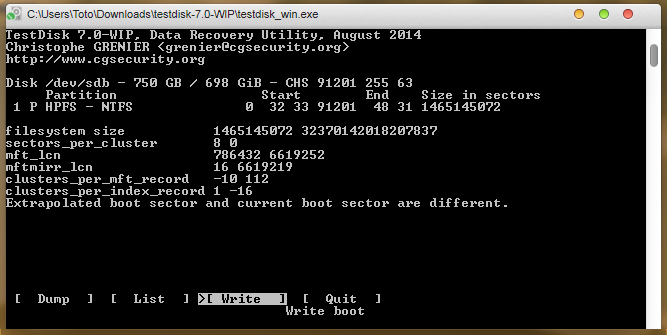
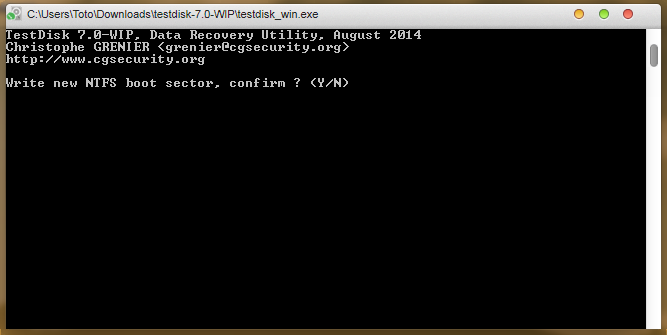
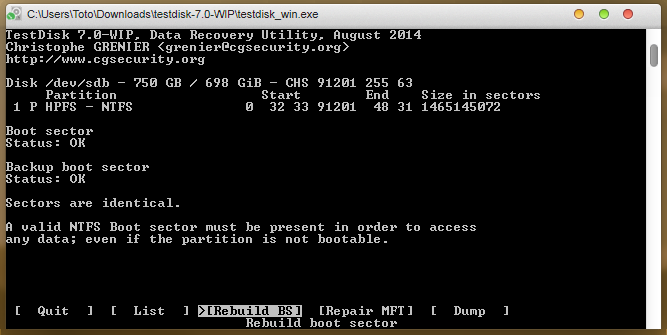
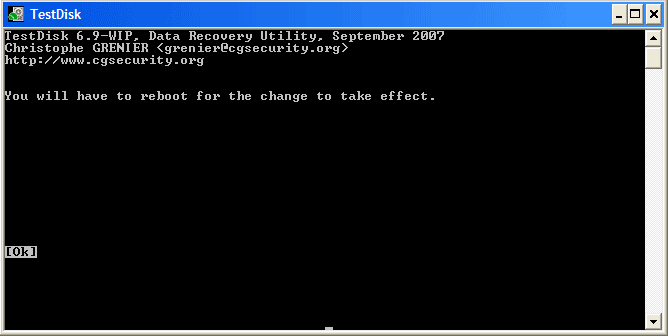
Et l’ordinateur reconnait mon disque dur, mais qu’il refuse d’y ajouter quoi que ce soit, ni de supprimer ou modifier quoi que ce soit… c’est qu’il est mort ?
Hello Jérôme,
Disque externe? Si oui, a tester sur un autre ordinateur. Ça peut être un problème de droits ou de pare-feu un peu trop zélé. Bref, si le disque est bien reconnu, j’aurai tendance a dire que le problème est ailleurs!
Découvrez Données disque dur innacessibles : une solution possible – Chez Mat: http://t.co/mGV2TPWlyx Enjoy!
salut j’ai eu le même soucie mais après avoir lu vous écrivez que cela arrive du jour au lendemain sans raison? Mois j’ai achetez mon DDE et 6 mois plus tard ce soucie débarque et j’ai tout perdu -_-.
Donc une question ce genre de problème peut arriver peut importe la marque , taille du DDE? et surtout peut importe la fréquence d’utilisation?
Car j’ai toujours penser que c’était ma faute du au faite de l’avoir utiliser + de 3H par jour :s (je regardais mes video), et donc je voudrais savoir si c’est sa trop l’utiliser ou mal l’enlever de mon ordi et port USB de ma télé ? surtout ma télé quand je ne l’utilisai plus j’éteignais ma télé et le DDE faisais toujour un bruit assez fort
Hello,
Cela peut effectivement arriver quelque soit la taille et la marque du disque. Concernant le débranchement, il vaut mieux le faire dans les règle de l’art, ça évite de corrompre des fichiers.. Tu as testé ce qui est indiqué dans le tutoriel?
j’ai tout perdu donc sa ne sert a rien même après avoir essayer.
– Ensuite quel est la façon de retiré une DDE ou clé USB de sa télé ? sans risque de bug quand je les brancherais sur mon ordi?
– et autre question, que se soit DDE ou clé USB chacun a une « lettre » mais y a t-il une limite, de « support » clé USB a brancher sur un seul ordinateur ? Par exemple imaginons que un jour j’ai + de clé USB qu’il y a de lettres dans l’alphabet ?
Salut,
1 – dans les options de ta TV tu devrais trouver une option qui te permet de retirer tes periphs USB proprement (regarde du côté de la gestion de l’USB)
2 – 26 possibilités moins les 2 premières (A et B) réservé aux lecteurs de disquettes
26???? sa veux dire que si a un moment j’achete mon 27eme clé USB il ne sera jamais « reconnu » ??
Seulement si tu branches les 27 clés USB en même temps (un cas assez rare, ne serait-ce que parce qu’il te faut acheter pas mal de hub USB pour pouvoir le faire), sinon le mappage est automatique. Cela veut dire que si tu débranches une clé la lettre qui était affecté à cette clé se libère et peut être affectée à une autre clé.
ha d’accord je comprend, c’est rassurant.
autres questions (vraiment désoler de poser autant de questions :S) :
– Est ce normale qu’une DDE fasse un « bruit » quand je le débranche (télé/ordi) ? Si oui tant mieux, si non (risque d’endommager la DDE?)
– Clé USB ou DDE imaginons l’un ou l’autre est remplie et un jour j’ai se bug (impossible d’ouvrir dossier du DDE ou clé USB) je ne pourrais donc plus y avoir accée MAIS pourrais toujours les utiliser (ex: brancher sur ma télé et regarder mes video) ?
1 – Un DDE ou interne fait toujours du bruit (ne serait-ce que le bruit du/des plateau(x) qui tourne(nt)). Qu’entends-tu exactement par « bruit » lors du débranchement ? A priori il devrait arrêter de faire du bruit plutôt.
2 – De quel bug parles-tu ? Il vaut mieux ne pas remplir à 100% ton DD et laisser une petite marge pour l’OS.
1- les bruit c’est quand la télé s’ettein alors que la DDE et toujours brancher et actif, ou quand je débranche de mon ordi sans faire de manipulation (cliquer sur l’icon pour ensuite avoir le message « vous pouvez le brancher en securiter)
2- je parle du bug de cet page xD si sa marrive alors que mon DDE et assez remplie (mais pas complêtement ok j’ai compris) pourrais je lutiliser pour regarder mes video ? malgré tout?
1 – désolé mais je ne vois pas de quel bruit tu parles
2 – si c’est bien ce bug alors tu n’auras plus d’accès à ton disque même si tes données sont toujours là. Pour les retrouver il te faut donc appliquer ce tuto et croiser les doigts.
Ok plus accée sur l’ordinateur oui mais si je le branche sur ma télé je pourrais toujours visionner mes video?
En générale cette erreur est due à un défaut sur le 1er secteur (MBR) c’est pour ça que la solution ici a été la reconstruction de ce secteur. Quoi qu’il en soit ce n’est pas le matériel (ici ton PC ou ta TV) qui est en cause mais l’OS (le Système d’Exploitation en bon françois). Pour simplifier imagine que sur le secteur 1 tu as un fichier qui indique à l’OS ou se trouve chaque fichier sur ton DD. Malheureusement ce fichier est corrompu et n’est donc plus lisible. Donc à moins d’avoir un OS sur ta TV capable de trouver à l’aveugle ce qu’il y a sur les tables d’allocations des fichiers sans avoir ce fichier (le guide), il n’est pas possible que tu puisses lire ce qu’il y a sur ton DDE.
Là j’ai simplifier au maximum en espérant que cela répond à ta question :-)
Je voudrais avoir un conseil quand a comment bien enregistré mes fichier video dans une DDE. Je veux dire par exemple je veux enregistré 3 dossier qui chacun font 3 a 4 go et contiennent chacun une dizaine de video puis-je enregistré en continu? sans risque (surchauffe ou autre pour la DDE)
Oui.
Le risque viendrait plutôt de la méthode de copie et de l’OS. Utilise un utilitaire comme Ultracopier (ex-SuperCopier)
metode de copie? moi j’en connais que « 2 » clique sur video et le « transporter » ou clique sur video et faire « copier/coller » sa sur une seul video ou plusieurs en même temps ^^ »
et l’utilitaire « ultracopier » c’est un logiciel ?
Bonjour,
Merci de cet article déjà. :)
Ensuite je voudrais savoir si ce problème n’arrive qu’avec les Disque Dur Externe? Est ce que sa arrive aussi avec les Clé USB?
Bonjour,
Cela reste valable aussi pour les clés USB.
bonsoir,
J’ai eu le souci du disque dur externe qui demande à être formater. J’ai suivi vos instructions. Au bout de 5 heures mes fichiers ont été retrouvés. Mais lorsque j’ai fais la copie et qu’on me dit de faire un reboot, le disque me demande de le reformater…
Qu’est ce que je peux faire ?
Merci par avance.
Bonjour,
Et si malheureusement on clique sur formater au lieu de cliquer sur annuler et du coup on arrive à accéder au DD mais sans rien y trouver.
Bonjour Oriyane,
tout n’est pas perdu! Si tu n’as rien mis à nouveau sur le disque, toutes tes données sont encore présentes. Il faut savoir qu’un formatage simple ne fait qu’effacer la TOC (la table of content) du disque, mais n’efface pas les données. Elle sont donc récupérables avec des logiciels de récupération après effacement tels que diskdigger ou récuva pour ne citer que quelques exemples parmis les gratuits..
Bonjour ! Grâce à vous, j’ai pu récupérer un SSD qui me semblait bon pour la poubelle, si vous passez par Versailles ou proche, je vous dois (au moins) une bière ! Mille mercis !
Salut Eric, ravi d’avoir pu t’aider..
Pour la bière, ça peut s’arranger, je bosse sur Vélizy!! :-)
Bonjour,
J’ai ce soucis là avec un dde qui est passé en raw qui a changé de lettre il était marqué en f et maintenant G au début ça me disait de formater mais plus maintenant ça dit juste que ça ne peut l’ouvrir et j’ai donc suivi les étapes de testdisk et au moment de trouver des partitions ça me sort « bad relative sector. only one partition must be bootable . space conflict between two partitions . » et il y a plein de chiffres . je ne sais pas ce que je dois faire du coup . les données sont perdues ?
merci .
Hello Flo,
Visiblement, il y a deux partitions de boot ce qui lui pose problème.
A part tenter de supprimer l’une des partitions (la plus petite), je n’ai pas d’idées..
Un grand grand merci pour le tuto et l’aide apportée
J’ai réussi a récuperer mon disk juste avec l’invite de commande chkdsk /f
merci merci et merci et une bière de plus !
Bonsoir!
J’ai bien lu toute la procédure et… Ca me marque: read error. The partition seems damaged.
Que puis je fais de plus?
merci d’avance pour votre réponse et pour le tuto qui est vraiment super!
Ben Franchement c’est bien d’être informaticien. Je savais comment faire pour récupérer mon DD. Merci c’était très important pour moi.
Merci, C’est un tuto vraiment très très utile. Je vais le pratiquer sur mon disque dur externe pour commencer.
Bonjour,
merci pour cette page d’explications très complète et compréhensible.
J’ai fait le chkdsk avec la lettre de mon DD, et windows le reconnais de suite avec son vrai nom « films », mais il me dit:
« table des fichiers maitres corrompue. Windows vaa tenter de récuperer la table de fichiers maitres du disque », et ensuite j’ai le curseur qui clignote en dessous. Alors question: y a t il una autre invite de commande a taper, ou alors windows travaille en sourdine en arrière plan???
Bref dois je être patient ou alors fait il faire une autre manipulation?
merci de ton aide.
domdom
Re bonjour,
En fait le programme travaillais…. 11heures plus tard tout est rentré dans l’ordre.
Merci !!
Merci pour ton retour!
hello, c’est encore dom qui enchaine les problèmes de DD. Du coup, j’ai fait toute la manipulation avec Testdisk, mais voilà le soucis au bout du compte:Je récupère le DD mais en language des « signes » (entre le Chinois et la ponctuation). Je ne peux rien faire avec, ni renommer, ni voir quoi que ce soit. Y-a-t-il une solution ou je suis bon pour un formatage (et encore si il veut bien!!). Merci de tes conseils… et très belle explication dans cet article.
Une idée peut être?
Hi, la commande chkdsk a suffit . thanks a lot et bonne continuation.
Merci pour ton retour!
Bonjour !
Article très complet et intéressant, mais je suis (malheureusement) dans la case « mon disque n’est pas reconnu par l’OS ». :-(
J’ai réussi à accéder à l’outil de dépannage de Win 8.1 avec une clé usb reboot (créé avec rufus) mais le système refuse de restaurer car il ne trouve pas le volume de démarrage hors connexion. Via l’invite de commande, il semble que le système ne reconnait plus que le lecteur dvdrom.
On me suggère d’utiliser TestDisk pour réparer les partitions, mais j’ai peur de mal faire. me conseillez-vous de tenter le coup, ou la case réparation devient obligatoire ?
J’espère vraiment récupérer mes données ainsi que Windows car c’est un PC Dell, le logiciel était pré-installé dessus…
D’avance merci pour votre aide
Bonjour,
Le tutoriel utilise justement testdisk.. Si tu l’as testé et que le disque n’est pas reconnu, je n’ai pas d’autres idées..
J’hésite à utiliser testdisk car j’ai peur de faire plus de mal que de bien. Il y a quand même beaucoup de manipulations à faire.
Hier, j’ai essayé de le lancer avec l’invite de commande sans grand succès…
Quand j’essaie de lancer testdisk via l’invite de commande, j’ai ce message : « Le sous système requis pour prendre en charge le type d’image n’est pas présent ». Je ne sais absolument pas quoi faire :-(
hello Mat,
j’ai posté une question le 11 février, peux tu me dire si tu as une idée ?
merci
Hello Dom,
Désolé, j’ai parfois un peu de retard sur les réponses. Je n’ai pas rédigé ce tutoriel, mais cela semble mal parti. Tu as des fichiers, mais qui sont illisibles, c’est bien ça?
hello,
désolé… Je pensais que tu gérai ce post…
En fait j’ai un DD qui a subit le Testdisk avec « succès »… enfin presque puisque tous les fichiers sont renommés en langage des signes… Et donc également les .mp4 etc… je ne peut rien renommé, rien lire etc… C’est foutu??
Merci… bon week end.
Hello,
Difficile pour moi de t’en dire plus. Mais je crains que les fichier récupérés soient corrompus et donc illisibles. Tu as essayé de les copier sur un autre support pour voir si tu pouvais les renommer et les ouvrir?
Non, rien n’est faisable… tant pis… Je te remercie du coup de main.
Merci merci merci ! ! !
Je pensais avoir perdu 500Go de données pour le boulot depuis 8 mois, grâce à vous, j’ai pu tout récupérer.
Hello ravi d’avoir pu t’aider.. :-)
Bonjour,
J’ai suivi ce tutoriel à deux reprises et à chaque fois j’obtiens « Can’t open filesystem. Filesystem seems damaged. » quand je sélectionne « List » dans l’option « Advanced ».
Je n’ai pas non plus réussi à formater mon DDE avant qu’il se mette en RAW pour la 2e fois en l’espace de trois jours.
Je suis un peu démunie, avez-vous une solution pour m’aider? Si je perds mes données, ce n’est pas grave, j’aurai juste voulu recommencer à zéro.
Merci.
Bonsoir Elo,
Tu as fait un check disk au préalable ou pas?
Bonjour,
Oui et ça n’a pas marché /:
Bonjour Mat,
Je n’ai pas l’onglet » list » lorsque j’ai sélectionné advanced…
Une petite idée ?
Merci d’avance !
Hello, je viens de regarder ça..
List n’est affiché que si tu sélectionnes un disque physique, pas une partition. Il faut donc que tu choisises une ligne avec « disk \\ », pas une ligne avec un « drive ».
Bonjour et merci pour ta réponse!
J’ai en effet pu retrouver la ligne disk\\ mais je recontre de nouveau un problème, une fois dans » advanced » j’ai le droit au message » no partition available. » avecp our seul option « quit »
Merci d’avance si quelqu’un peut m’éclaire
Un grand merci pour ce tuto, les données que j’aurais pu perdre n’étaient pas « vitales », mais ça m’aurait bien emmerdé de perdre les ~1000 go présents sur la partition concernée. Le souci a été résolu avec chkdsk.
Bonjour Mat !
Je me heurte à quelques difficultés en suivant le tuto. Quand je lance la première analyse (après avoir sélectionné « Intel »), testdsk ne me trouve pas de partition primaire, mais que des partitions « D » (deleted, d’après ce que j’ai compris). Je peux entrer grâce à la touche p dans ces partitions mais quand j’essaie de copier les fichiers que j’y trouve (et qui sont ceux que je cherche), je me retrouve avec « o% ok, 100% failed » (note que j’indique un pourcentage, mais le logiciel indique le nombre de fichiers sélectionnés et dont la copie a échoué). J’ai beau essayé sur les différentes partitions (toutes D), même résultat.
Que faire à ce stade ?
Hello Modeston,
Je crains que les données aient été corrompus ou que les secteurs ré-écrits depuis et qu’il soit impossible de récupérer des données..
Ah mince, mauvaise nouvelle… Bon, merci d’avoir répondu en tout cas ! Et merci pour ce tuto clair !
merci pour vos explications, j’ai eu un problème similaire de disque.
Grâce à la commande « CHKDSK E: /F » j’ai eu la solution, et pourtant je connaissais bien la commande CHKDSK que j’ai plusieurs fois essayé
existe t’il une méthode similaire sous Mac?
Car après une manip de partitionnage je me retrouve avec deux partition vierge au lieu d’une petite et une autre pleine de 2TO ( toute une vie de donnée photo projet montages ect ect ) le société de récupération de données avec Arborescence prennent entre 1500/ 2000€
Si vous avez des piste je suis preneur
Hello,
Aucune idée, je ne suis pas Mac du tout..
Bonjour
un grand merci pour ton tuto tres complet qui m’a permis de recuperer tous mes dossiers.
Super tuto merci une fois de plus une autre bierre en plus si tu passes par yaoundé Cameroun
Alors là, je dis chapeau !!!!!
J’ai eu plusieurs fois des HDD en RAW et je n’ai jamais chercher plus loin a faire des sauvegardes. Comme j’avais pas fait de sauvegarde de mon C: depuis 1 semaine, j’ai essayé TESTDISK, j’ai récupéré tous les fichiers que je voulais.
Merci
Super, merci ça a fonctionné pour moi ( suite maj win 10 )
bonjour a toi fonctionne mille merci
Merciiiiii. Apres avoir lu ton poster j.ai reussi a recuperer mes donnees. Que Dieu te benisse.
je suis entrain de tenter les solutions que vous avez poster. des que ca va allez je vous fairait signe. merci d’avance.
merci infiniment
Bonjour,
Une petite astuce qui j’espère aidera certains d’entre vous, avant d’exécuter ce tuto super bien rédigé, faites un test avec l’utilitaire freeware « RECUVA » en mode « analyse approfondie ». C’est un peu long, je vous l’accorde, mais cela permettra déjà de savoir si on peut récupérer ses fichiers gratuitement :)
Pour info, j’ai testé TESTDISK sur un disque dur interne (datas) avec 2 partitions dont une illisible (passée en RAW) qui affichait « read error cylinder ».
Sur ce tuto, le disque dur utilisé n’affiche aucune erreur de lecture de cylindre. Ensuite, lorsque vous vous trouvez dans mon cas, vous obtenez en « deep search » sur la partition endommagée 4 résultats de partitions avec le statut » D » cela signifie qu’elles se chevauchent. Lorsque j’ai tenté de lister les fichiers de chaque partition trouvée par TESTDISK j’ai eu droit à un beau message « les fichiers semblent endommagés ».
Conclusion: j’ai pu récupérer en vrac mes fichiers avec l’outil gratuit RECUVA avant d’aller plus loin dans mes tentatives de restauration de mon HD interne :)
Bonjour,
merci pour ce tuto sur l’utilisation de Testdisk qui était un peu obscure pour moi.
Par contre ça n’a pas fonctionné pour moi :
la première quicksearch fonctionne, je fais write, ça me dit qu’il sera nécessaire de rebooter, jusque là ça a l’air de correspondre au tuto… mais ensuite pas d’amélioration, windows veut toujours formater mon DDE et il est toujours en RAW dans gestion des disques.
Une idée pour moi ? (j’ai enlevé le DDE au cours d’une copie de fichier qui a bugué et ne voulait pas s’arrêter)
Merci d’avance !
Je tente une utilisation avec le même symptôme, j’en suis a la deepsearch, j’aurais toutefois une question, combien de fois peut-on tenter de remettre une partition en marche..?? J’ai lu d’autres tuto ou on conseille de transférer les données sur un autre emplacement, la chose que je ne comprends pas c’est que si on répare une partition le disque dur doit redémarer normalement et on a accès aux données comme avant..?? non..??
Mille mille mercis pour cet article qui m’a sauvé. Encore merci!!!!!!
Bonjour Mat !
Merci beaucoup pour votre article !
Je me suis réveillé ce matin en constatant que mon DD avait ce problème qui s’est réglé de lui même 20min après.
Je suis donc entrain de backuper mes données.
D’après vous, vaut-il mieux changer le DD ou un formatage suffirait à réparer les erreurs ?
Merci d’avance pour votre réponse !
Hello,
je dirais que ça dépends des données..
Si ce sont des données sensibles que l’on ne veux pas perdre, mieux vaut ne pas prendre de risque et changer le disque!
Bonjour. Problème avec mon DDE donc je sauvegarde mes données sur plusieurs cartes mémoires je formate mon DDE en version lente et tout rentre dans l’ordre. J’y remets donc toutes mes données et quelques jours après mon DDE ne s’exécute plus alors que je vois la lettre dans dans mon poste de travail . Si je fais un clique droit sur celui-ci le tout plante et ne répond plus. Chkdsk voit bien le nom et le système de fichier NTFS mais plante à un certain moment. J’ai donc essayé Testdisk et je vois tous mes fichiers et dossiers mais je n’ai pas trouvé comment selectionner une clef USB dans le chemin de récupération car si je copie un fichier celui-ci va dans le programme de Tesdisk qui se trouve sur mon PC qui n’a que très peu de mémoire donc comment sélectionner un chemin en direction du clé USB ou autre? Une fois le tout de nouveau sauvegardé je tenterai une réparation de mon DDE. Merci d’avance pour vos futurs conseils…